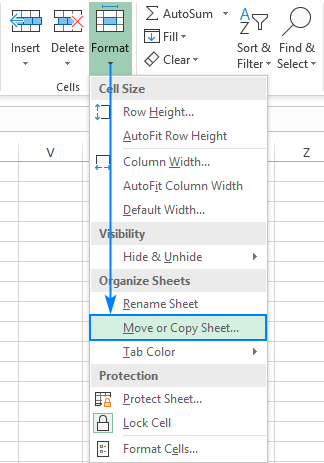
Wie kopiere ich die Tabelle in Excel?
Wenn Sie ein Microsoft Excel -Benutzer sind, müssen Sie möglicherweise zu der einen oder anderen Zeit eine Tabelle kopieren. Unabhängig davon, ob Sie die Daten für eine Sicherung oder für die Verwendung in einem anderen Dokument duplizieren müssen, es gibt eine einfache Möglichkeit, dies zu tun. In diesem Artikel werden wir besprechen, wie Sie eine Tabelle in Excel kopieren und sicherstellen, dass Ihre Daten sicher sind. Mit dieser einfachen Schritt-für-Schritt-Anleitung können Sie Ihre Daten in kürzester Zeit kopieren und einfügen.
Das Kopieren einer Excel -Tabelle ist einfach. Hier erfahren Sie, wie es geht:
- Öffnen Sie die Excel -Datei, die Sie kopieren möchten.
- Wählen Sie die Zellen aus, die Sie kopieren möchten.
- Drücken Sie Strg+C auf Ihrer Tastatur, um die ausgewählten Zellen zu kopieren.
- Wählen Sie die Zelle aus, in der Sie die kopierten Zellen einfügen möchten.
- Drücken Sie Strg+V auf Ihrer Tastatur, um die kopierten Zellen einzufügen.

Kopieren einer Excel -Tabelle kopieren
Das Kopieren einer Excel -Tabelle ist eine großartige Möglichkeit, ein Arbeitsblatt und seine Daten schnell zu duplizieren, einschließlich Formeln, Formatierung und anderen Einstellungen. In diesem Artikel zeigen wir Ihnen, wie Sie eine Excel -Tabelle in wenigen einfachen Schritten kopieren.
Schritt 1: Wählen Sie die gesamte Tabelle aus
Der erste Schritt zum Kopieren einer Excel -Tabelle besteht darin, das gesamte Blatt auszuwählen. Klicken Sie dazu auf das Feld in der oberen linken Ecke der Tabelle. Dadurch wird das gesamte Blatt und den gesamten Inhalt ausgewählt. Alternativ können Sie auch die Zellen auswählen, die Sie kopieren möchten, indem Sie die Taste „Strg“ abhalten und auf jede Zelle klicken.
Schritt 2: Kopieren Sie die Tabelle
Sobald die gesamte Tabelle ausgewählt ist, können Sie es kopieren, indem Sie die Tasten "Strg" und "C" gleichzeitig drücken oder die Option "Kopieren" mit der rechten Maustaste und auswählen. Dadurch wird der Inhalt der Tabelle in die Zwischenablage kopiert.
Schritt 3: Fügen Sie die Tabelle ein
Der nächste Schritt besteht darin, die kopierte Tabelle einzufügen. Drücken Sie dazu gleichzeitig die Tasten "Strg" und "V" oder klicken Sie mit der rechten Maustaste und wählen Sie die Option "Einfügen" aus. Dadurch wird die kopierte Tabelle in derselben Arbeitsmappe oder einer neuen Arbeitsmappe eingefügt.
Kopieren Sie eine Excel -Tabelle in ein neues Arbeitsblatt
Wenn Sie eine Excel -Tabelle in ein neues Arbeitsblatt kopieren müssen, befolgen Sie die folgenden Schritte.
Schritt 1: Wählen Sie die gesamte Tabelle aus
Der erste Schritt besteht darin, die gesamte Tabelle auszuwählen, indem Sie auf das Feld in der oberen linken Ecke der Tabelle klicken. Dadurch wird das gesamte Blatt und den gesamten Inhalt ausgewählt. Alternativ können Sie auch die Zellen auswählen, die Sie kopieren möchten, indem Sie die Taste „Strg“ abhalten und auf jede Zelle klicken.
Schritt 2: Kopieren Sie die Tabelle
Sobald die gesamte Tabelle ausgewählt ist, können Sie es kopieren, indem Sie die Tasten "Strg" und "C" gleichzeitig drücken oder die Option "Kopieren" mit der rechten Maustaste und auswählen. Dadurch wird der Inhalt der Tabelle in die Zwischenablage kopiert.
Schritt 3: Öffnen Sie ein neues Arbeitsblatt
Der nächste Schritt besteht darin, ein neues Arbeitsblatt im selben Arbeitsbuch zu eröffnen. Drücken Sie dazu gleichzeitig die Tasten "Strg" und "N" oder klicken Sie mit der rechten Maustaste und wählen Sie die Option "neues Blatt" aus.
Schritt 4: Fügen Sie die Tabelle ein
Sobald das neue Arbeitsblatt geöffnet ist, können Sie die kopierte Tabelle einfügen, indem Sie die Tasten „Strg“ und „V“ gleichzeitig drücken oder die Option „Einfügen“ mit der rechten Maustaste klicken und auswählen. Dadurch wird die kopierte Tabelle in das neue Arbeitsblatt eingefügt.
Tipps zum Kopieren einer Excel -Tabelle
Beim Kopieren einer Excel -Tabelle sind einige Tipps zu beachten.
Verwenden Sie Verknüpfungsschlüsse
Die Verwendung von Kurzschlussschlüssel ist eine großartige Möglichkeit, eine Tabelle schnell zu kopieren und einfügen. Die Abkürzungsschlüssel zum Kopieren einer Tabelle sind „Strg“ und „C“ für das Kopieren sowie „Strg“ und „V“ für Einfügen.
Kopieren und fügen Sie mehrere Zellen ein und fügen Sie sie ein
Wenn Sie mehrere Zellen kopieren und einfügen müssen, können Sie dies tun, indem Sie die Zellen auswählen, die Sie kopieren möchten, die Tasten „Strg“ und „C“ gleichzeitig drücken und dann die Zielzellen auswählen und das „Strg“ und „V“ drücken möchten Tasten gleichzeitig.
Formeln kopieren und einfügen
Verwenden Sie beim Kopieren und Einfügen von Formeln die absolute Zellreferenz. Dies stellt sicher, dass die Formel nicht durch die Bewegung der Zellen beeinflusst wird. Die absolute Zellreferenz wird durch ein Dollar -Zeichen sowohl vor der Spalte als auch vor der Zeilenreferenz angezeigt.
Top 6 häufig gestellte Fragen
Q1. Was ist der einfachste Weg, eine Tabelle in Excel zu kopieren?
A1. Der einfachste Weg, eine Tabelle in Excel zu kopieren, besteht darin, die Tasten "Strg+C" und "Strg+V" zu verwenden. Dadurch wird die Daten aus derselben Tabelle kopiert und eingefügt. Sie können auch die Optionen "Kopieren" und "Einfügen" von "Home" verwenden oder mit der rechten Maustaste klicken und "Kopieren" und "Einfügen" auswählen. Wenn Sie eine Reihe von Zellen kopieren müssen, können Sie den Bereich auswählen und dieselben Verknüpfungen verwenden.
Q2. Kann ich eine Tabelle von einer Excel -Arbeitsmappe in eine andere kopieren?
A2. Ja, Sie können eine Tabelle von einer Excel -Arbeitsmappe in eine andere kopieren. Öffnen Sie dazu beide Arbeitsmappen und gehen Sie zu der Tabelle, die Sie kopieren möchten. Verwenden Sie die Tastenkombinationen "Strg+C" und "Strg+V", um die Daten zu kopieren und einfügen, oder verwenden Sie die Optionen "Kopieren" und "Einfügen" von "Home". Sie können die Zellen auch von einer Arbeitsmappe zu einer anderen ziehen.
Q3. Ist es möglich, eine Tabelle mit Formeln zu kopieren?
A3. Ja, es ist möglich, eine Tabelle mit Formeln zu kopieren. Wenn Sie eine Reihe von Zellen mit Formeln kopieren, aktualisiert Excel die Formeln für den neuen Standort automatisch. Wenn Sie die ursprünglichen Formeln aufbewahren möchten, verwenden Sie die Funktion "Special" von "Home" und wählen Sie die Option "Link einfügen". Dadurch wird die ursprünglichen Formeln aufbewahrt und aktualisiert, wenn sich die Quelldaten ändert.
Q4. Kann ich eine Tabelle auf einen anderen Computer kopieren?
A4. Ja, Sie können eine Tabelle auf einen anderen Computer kopieren. Speichern Sie dazu die Tabelle als Datei auf einem USB -Laufwerk oder einem anderen Speichergerät. Schließen Sie das Gerät dann an den anderen Computer an und öffnen Sie die Tabelle auf diesem Computer. Sie können die Tabelle auch als Datei speichern und es per E -Mail an den anderen Computer senden.
Q5. Wie kopiere ich Formeln, ohne die Referenzen zu ändern?
A5. Um Formeln zu kopieren, ohne die Referenzen zu ändern, verwenden Sie die Funktion "Link einfügen" auf der Registerkarte "Home". Dadurch wird die ursprünglichen Formeln aufbewahrt und aktualisiert, wenn sich die Quelldaten ändert. Alternativ können Sie die Tasten "Strg+C" und "Strg+V" verwenden und dann die Formel Referenzen manuell zu dem neuen Standort bearbeiten.
Q6. Wie kopiere ich eine Tabelle auf ein anderes Blatt?
A6. Um eine Tabelle auf ein anderes Blatt zu kopieren, wählen Sie den Bereich der Zellen aus, den Sie kopieren möchten, und verwenden Sie dann die Tasten "Strg+C" und "Strg+V" zum Kopieren und Einfügen der Daten. Alternativ können Sie die Optionen "Kopieren" und "Einfügen" von "Home" verwenden oder mit der rechten Maustaste klicken und "Kopieren" und "Einfügen" auswählen. Sie können die Zellen auch von einem Blatt auf ein anderes ziehen und fallen lassen.
So kopieren Sie das gesamte Arbeitsblatt mit Formeln und Einstellung in Excel ein.
Zusammenfassend kann das Verständnis des Kopierens einer Tabelle in Excel ein wertvolles Tool für jeden Excel -Benutzer sein. Egal, ob Sie ein Student, ein professioneller oder ein Heimnutzer sind, die Möglichkeit, eine Tabelle schnell und genau in ein neues Blatt oder eine Arbeitsmappe zu kopieren, können Sie Zeit und Energie sparen. Mit den einfachen Schritten, die in diesem Artikel beschrieben sind, können Sie nun eine Tabelle mit Vertrauen in Excel problemlos kopieren.




